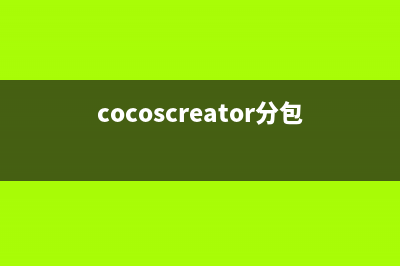位置: 编程技术 - 正文
Win8.1系统如何更改SkyDrive默认存储位置(win8.1怎么升级成win7)
编辑:rootadmin推荐整理分享Win8.1系统如何更改SkyDrive默认存储位置(win8.1怎么升级成win7),希望有所帮助,仅作参考,欢迎阅读内容。
文章相关热门搜索词:win8怎么更新系统win10,win8.1怎么升级成win7,win8.1系统如何更改开机密码,win8.1怎么升级成win7,win8.1系统如何更改开机密码,win8.1怎么更新,win8系统怎么更新,win8系统怎么更新,内容如对您有帮助,希望把文章链接给更多的朋友!
相信不少微软系统爱好者已经升级到Windows8.1系统了,微软Windows8.1中相比Windows8带来了更多的新功能特性。但是也有一些系统默认设置令我们无所适从的。今天小编就来分享下在Windows8.1系统如何更改SkyDrive默认存储位置的方法。
图1 Windows8.1深度整合SkyDrive
SkyDrive和Windows8.1系统进行了深度的整合,但是我们都不太喜欢微软给SkyDrive设定的默认存储位置。在Windows 8.1中,SkyDrive的默认保存位置是在X:Users用户名SkyDrive中,本来系统盘就不应该存放过多的文件,如果再将 SkyDrive的同步文件存放于系统盘中,系统盘空间会日益减少。最简单的办法就是把SkyDrive的同步文件挪到别处。
首先打开资源管理器(这台电脑),在左侧的SkyDrive图标上右击选取“属性”选项。
图2 查看SkyDrive属性

在打开的SkyDrive属性对话框中点击“位置”标签,在下方的地址栏中填写新的存储路径,或者通过“移动”按钮来选取新的存储路径。
图3 更改Win8.1 SkyDrive存储位置
在点击“确认”后,系统会询问用户是否将原来位置的文件转移到新的位置上,再次点击确认后所有文件都将会转移到新的存放目录下,而且默认的SkyDrive的保存位置也会改变。
图4 确认更改Win8.1的SkyDrive存储位置
更改SkyDrive默认存放位置成功后,可以在相应的目录下找到SkyDrive的同步文件。
图5 Win8.1中SkyDrive存储位置更改成功
微软支招修复Windows RT 8.1电池续航能力 此前被微软下架回炉重练的WindowsRT系统已经重新在微软商店中开放下载,不过WindowsRT系统放出下载后似乎又出现了一些小问题,部分用户反映系统导致
Win8.1更新在哪?Win8通过应用商店获得免费Win8.1更新的方法 微软已经通过Windows应用商店向Win8用户免费推送Windows8.1更新,如果能在Windows应用商店主页的突出位置看到免费更新当然是最好不过的,但如果找不到Win8
从Win8系统升级到Win8.1系统后出现黑屏、蓝屏等现象的解决方法介绍 通过应用商店从Win8系统升级到Win8.1后,重启进入桌面前出现黑屏、蓝屏等情况,无法进入操作系统。原因分析:部分配置intel+AMD显示卡的机型,显示卡驱
标签: win8.1怎么升级成win7
本文链接地址:https://www.jiuchutong.com/biancheng/355681.html 转载请保留说明!